Con cada actualización de Android, hay un tema que suele cruzar por la mente de un usuario: el rendimiento de la batería. Por ejemplo, muchos usuarios de Galaxy S7 tienen problemas con la batería desde que recibieron la actualización de Oreo.
Es posible que no sufra este problema, pero puede preguntarse qué puede hacer para que la batería de su teléfono dure más. Aquí hay algunos consejos para hacer que la batería de su teléfono Android dure más.
Deshabilite Bluetooth y Wi-Fi cuando no esté en uso
Apagar el Wi-Fi y el Bluetooth de su dispositivo cuando no los esté usando ayudará a que su batería dure más. Si estas dos funciones tienen una señal baja, puedes apostar a que consumirán más batería de la que te gustaría. Para deshabilitar Bluetooth, vaya a «Configuración -> Dispositivos conectados» y desactive Bluetooth.
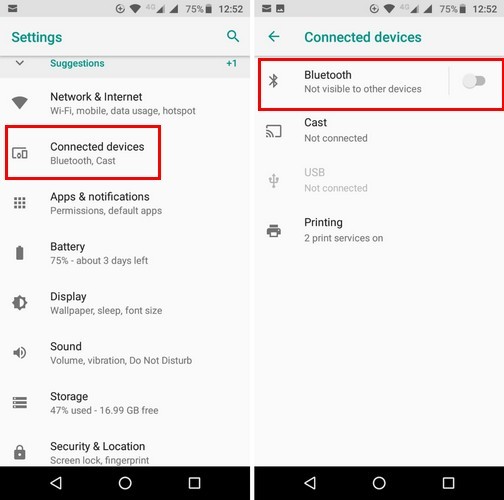
Para administrar la configuración de Wi-Fi de su dispositivo, vaya a «Configuración -> Red e Internet -> Wi-Fi». Para desconectarse, desactive la opción Wi-Fi.
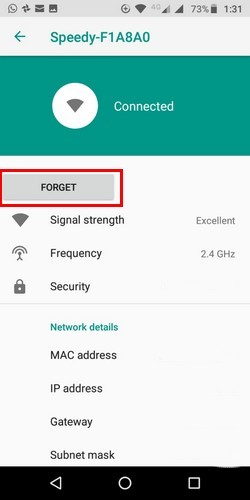
Si quieres olvidar la red que estás usando, toca la red Wi-Fi a la que estás conectado y tendrás la opción de olvidar la red si ves que te está dando problemas.
Activar Wi-Fi automáticamente
En Android Oreo, hay una nueva función que activará su Wi-Fi automáticamente en una ubicación guardada conocida. Esto significa que puede mantener su Wi-Fi apagado en todo momento y hacer que se encienda automáticamente cuando esté en casa o en el trabajo.
Puede acceder a la configuración en «Configuración -> Red e Internet -> Conexión Wi-Fi -> Preferencias de Wi-Fi». Cambie la opción «Activar Wi-Fi automáticamente» a ON.
Deshabilitar aplicaciones que se ejecutan en segundo plano
Tenga en cuenta que si deshabilita una aplicación para que no se ejecute en segundo plano, no podrá recibir ninguna notificación. Si aún desea continuar, vaya a «Configuración> Aplicaciones y notificaciones> Información de la aplicación> Elija una aplicación».
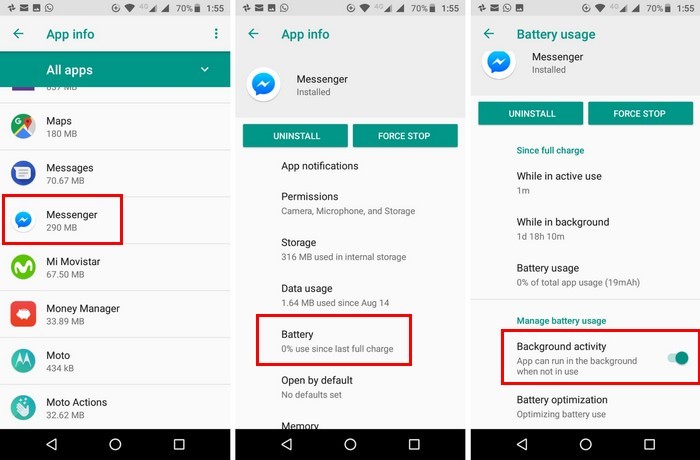
Si la aplicación que eligió no está optimizada para Android Oreo, debería ver una opción que dice Actividad en segundo plano. Desactiva esa opción. Puede verificar que la aplicación no esté optimizada tocando la opción Optimización de la batería.
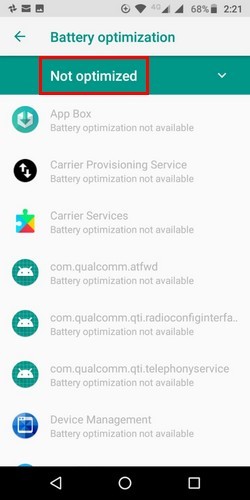
Active el modo de ahorro de batería de Oreo
Android Oreo tiene su propio modo de ahorro de batería en su configuración. Para habilitarlo, vaya a «Configuración -> Batería -> Ahorro de batería».
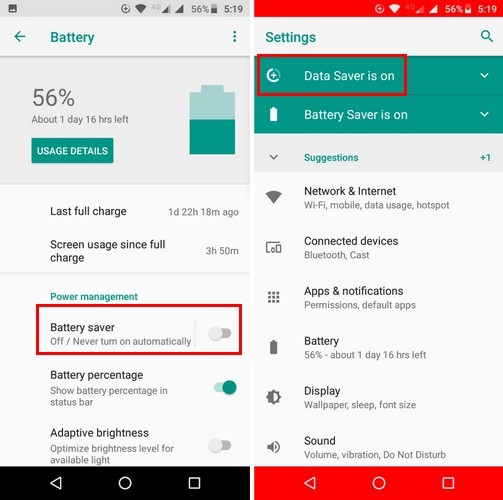
Desactivar brillo adaptable
El brillo adaptativo es una de las razones por las que la batería de su teléfono se está agotando más rápido de lo normal. La función intenta ayudar, pero generalmente establece el brillo más alto de lo necesario. Para desactivar esta función, vaya a «Configuración -> Pantalla -> Brillo adaptable».
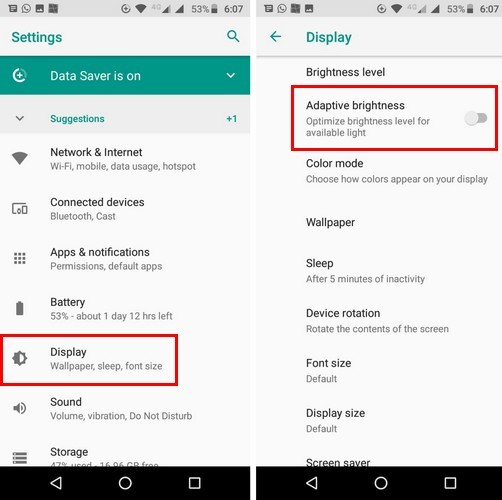
Deshabilitar retroalimentación háptica/vibrar para ahorrar batería
Su teléfono está usando más energía de la que necesita cuando vibra. Es por eso que es una buena idea desactivar la retroalimentación háptica y la función de vibración cuando entran llamadas. La forma en que desactive la retroalimentación háptica dependerá del teclado que esté usando. Por ejemplo, estoy usando Gboard.
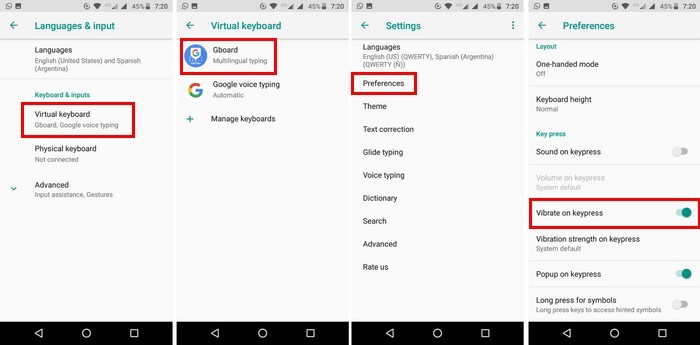
Para desactivar la función en este teclado, vaya a «Configuración -> Sistema -> Idiomas y entrada -> Teclado virtual -> Gboard -> Preferencias -> desactivar la vibración al presionar una tecla».
Para deshabilitar la función de vibración cuando entra una llamada, vaya a «Configuración -> Sonido» y deshabilite también la vibración para llamadas. Deslice un poco más hacia abajo y desactive la vibración al tocar también.
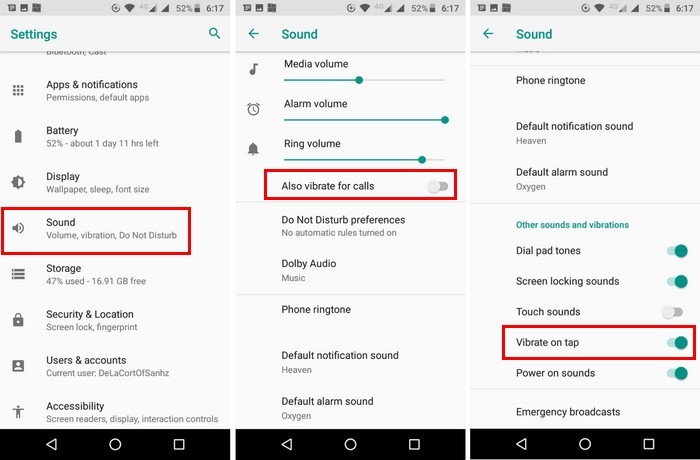
Borrar caché de aplicaciones
Al borrar la memoria caché de la aplicación, no solo ayuda a mejorar la duración de la batería de su teléfono, sino también su rendimiento general. Para borrar el caché de una aplicación, vaya a «Configuración -> Almacenamiento -> Otras aplicaciones elija aplicación -> Borrar caché». Tenga en cuenta que no tiene que borrar todas las cachés de aplicaciones, solo la que le está dando problemas.
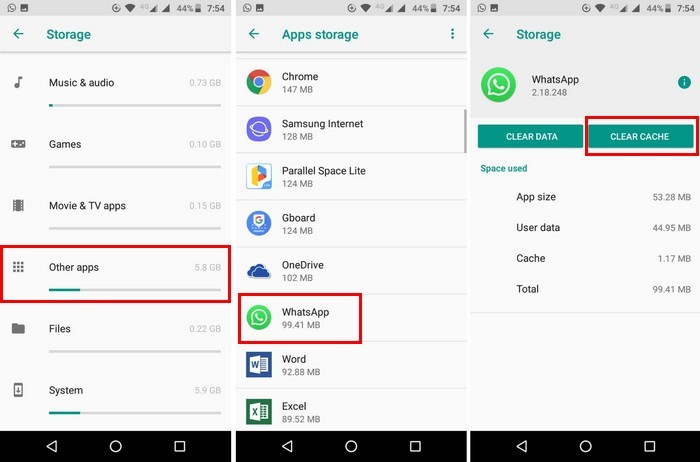
Algunos consejos clásicos para ahorrar batería
Es posible que haya escuchado que usar un fondo de pantalla oscuro también lo ayudará a ahorrar batería. Tener el brillo de la pantalla lo más bajo posible y usar la versión ligera de aplicaciones como Messenger también es de gran ayuda.
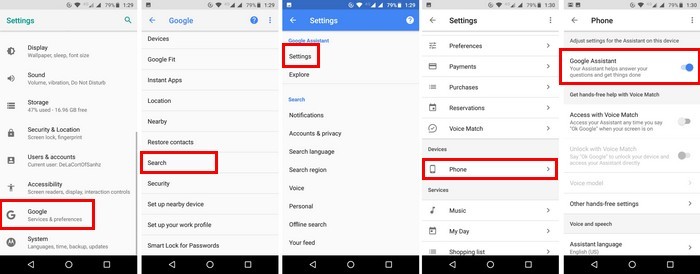
Si rara vez usa el Asistente de Google, apagarlo también ayudará. Puede deshabilitarlo yendo a «Configuración -> Google -> Buscar -> Configuración -> Teléfono -> Desactivar el Asistente de Google».
Conclusión
Android Oreo está repleto de excelentes funciones. Debería poder disfrutarlos donde quiera que vaya y no tener que esperar hasta que se cargue su teléfono. Con estos consejos notarás que no tienes que cargar tu teléfono tanto como antes. ¿Nos perdimos tu consejo favorito? Compártelo con nosotros en los comentarios.
